TSUKUMO(ツクモ)で販売中のゲーミングPC、G-GEAR Aimをお借りしました。
機材貸出元:株式会社ヤマダデンキ
静音性に優れたMicroATX規格のコンパクトケースに、Core i7-13700KFとRTX 3060を搭載。
落ち着いたデザインのゲーミングPCを探している方におすすめな1台です。
人気ゲームでどれくらいフレームレートを出せるのかなど、詳しく検証しました。
新たに追加された新デザインのCPUクーラーもあわせて紹介します。
G-GEAR Aimの概要と特徴

G-GEAR Aimがどういったパソコンなのか、特徴を整理すると以下の通り。
人気ゲームをサクサク快適にプレイ
1080p・60fpsでライブ配信も可能
静音性に優れたコンパクトなケース
850Wと余裕たっぷりの電源容量
他社と比べて激安とは言えない
基本的なスペックからケースの構造、実際に人気ゲームを動かして計測したフレームレートまで、順に詳しくご説明します。
スペック
今回お借りしたG-GEAR Aim GB7J-L231/BRGB カスタマイズモデルのスペックは以下の通り。
| OS | Windows 11 Home 64ビット |
|---|---|
| CPU | Core i7-13700KF |
| GPU | GeForce RTX 3060 |
| メモリ | DDR4-3200 16GB(8GBx2) |
| ストレージ | 1TB NVMe SSD(Gen3) |
| 販売価格 | 246,250円 ※3月27日時点の価格です ※消費税・送料込 |
CPUとGPUの細かい情報を知りたい方は、こちらをご覧ください。
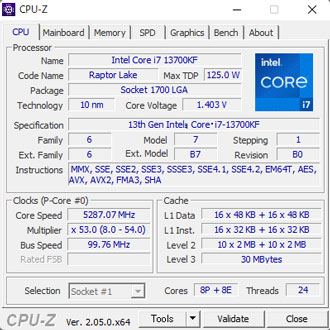
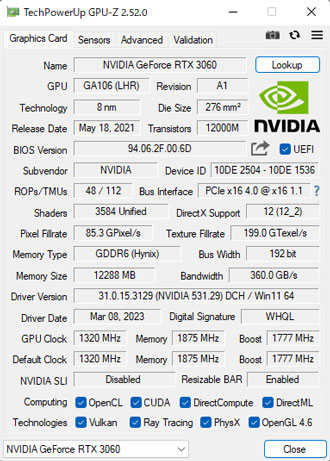
CPUは16コア(8P+8E)24スレッドで、TDPは125W。
記事執筆時点ではCore i5-12400FやCore i9-13900Kを搭載したモデルも販売中。
グラボもGTX 1650からRTX 4070 Tiまで搭載可能で、予算と用途に合わせてぴったりの1台を選べます。
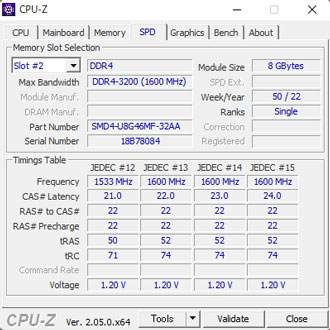
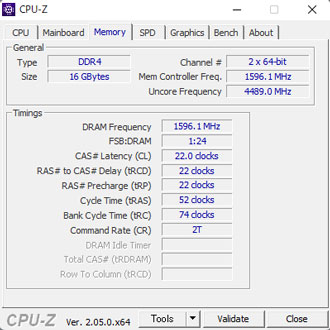
メモリはDDR4-3200 16GB(8GB×2)で、XMPを適用するOCメモリではなくネイティブメモリが採用されている模様。
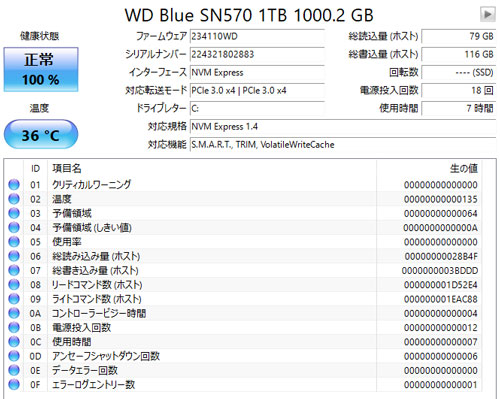
ストレージは定番のWD(ウェスタンデジタル)のBlue SN570 1TBが採用されていました。
動画編集などで大容量のストレージが必要な方は、注文時のカスタマイズがおすすめです。
パソコンの仕様および価格は時期によって変動します。最新情報は必ず公式サイトでご確認ください。
ケース外観

G-GEAR AimはMicroATXのコンパクトなケースが特徴。
スチールパネルを採用したモデルも販売中ですが、今回お借りしたGLASS&LEDモデルは正面から見て左側に中身の見える強化ガラスパネルを採用。

寸法は高さが約400mm、奥行きが約415mm、横幅が約210mm。
デスクの上にも設置しやすいサイズです。
仕様上の重量は約11kgとしっかり重たいため、パソコンを移動させるときなどは腰を痛めないように気をつけてください。

写真では少々わかりづらいですが、フロントパネルはヘアライン加工が施されています。
うっすらとG-GEARのロゴが見えるのもポイント。

電源をONにすると、CPUクーラーや背面のRGBファンが発光。
スモークのかかったダークガラスパネルが採用されているため、ギラギラ感は控えめ。
好みの問題ですが、派手さにはやや欠けるでしょうか。
RGBライティングはマザーボードの制御ソフトをインストールすることで、色や発光パターンをカスタマイズできます。

電源直下のメッシュパーツは簡単に取り外しが可能。
パソコンを床に設置するとほこりがたまりやすいので、月に1回程度は掃除することをおすすめします。
ほこりよけのフィルターはケース前面にもあり、フロントパネルを取り外して掃除が可能です。

フラットな天面はフィギュアなどを飾るのに便利です。
インターフェイス

ケース前面の主なインターフェイスは以下の通り。
- 電源
- USB 3.2 Gen2 Type-C ×1
- USB 3.0 Type-A ×2
- マイク入力 ×1
- ヘッドフォン出力 ×1
Type-Cポートが用意されているのもGood。

コンソールパネルが斜めに設計されているため、パソコンを机の上下どちらに設置しても使いやすいです。

背面の主なインターフェイスは以下の通り。
- PS/2(マウス/キーボード) ×1
- USB 3.2(Gen 2) ×2
- USB 3.2(Gen 1) ×2
- USB 2.0ポート ×2
- 2.5Gb LAN ×1
- DisplayPort ×3
- HDMI ×1
今回お借りしたモデルは背面にType-Cポートがありません。
また、標準仕様では無線でインターネットにつなげられない点に要注意。
家庭の都合で有線での接続ができない方は、事前に対策を考えておきましょう。
注文時に有料オプションの無線LANを追加可能です。
ケース内部

ケース内部はご覧の通り。


ケーブル類がすっきりと整理されています。
裏配線の美しさは、さすがツクモというべきでしょうか。

ケース天面は完全に閉じており、ケースファンなどを取り付けられるネジ穴はありません。
エアフローの強化より静音性を重視した設計と思われます。


ストレージは背面側に2.5インチを2台増設可能。
今回お借りしたモデルには非搭載ですが、電源横の底面スペースに3.5インチ×1のシャドウベイも増設可能です。
MicroATXのケースとしては十分な拡張性です。
CPUクーラー

CPUクーラーは240mmラジエーターの簡易水冷を標準搭載。


見覚えのあるデザインだと思ったら、DeepCoolのLS520のカスタムモデルを採用しているとのこと。
ポンプヘッドにG-GEARのロゴをデザインしているだけではなく、ところどころ細かい調整を施しているそう。
ゲーム起動中もCPU温度は60前後をキープできており、性能面は申し分なしです。
グラフィックカード

グラフィックカードはINNO3D RTX 3060 TWIN X2 OC 12GBと思われるものが搭載されていました。

ツインファンのスリムなグラボで、電源をONにするとロゴ部分が発光します。
メモリ

メモリはヒートスプレッダ非搭載のシンプルなものが2枚。
ゲームがメインなら16GBでメモリ不足を感じる場面は滅多にないものの、動画編集などで必要性を感じたら32GBに増設しても良いでしょう。
空きスロットは2つあるため、4枚刺しも可能です。
ストレージ

M.2 SSDには発熱を抑えるためのヒートシンクが搭載されていて、姿が見えません。
標準仕様で1TBと十分な容量が搭載されていますが、ゲームをたくさんインストールしたり、動画素材をたくさん保存したい方はカスタマイズで増設がおすすめです。
電源

電源は850W(80PLUS GOLD)を搭載。
NVIDIAの公式サイトによるとRTX 3060搭載マシンの推奨電源は550Wなので、かなり余裕を持たせています。
G-GEARオリジナルデザインのようですが、製造元は台湾の老舗電源メーカー「CWT(Channel Well Technology)」で安心。

使用しなかった余剰ケーブルも付属。
容量に余裕があるため、将来的にRTX 4070 Tiクラスのグラボに交換しても、問題なく運用可能です。
定番ベンチマークソフトで性能検証

ここからはG-GEAR Aimの性能を、各種ベンチマークソフトを使用して数値化していきます。
まずはパソコンの総合的な性能をチェックするPC Mark10を試した結果がこちら。
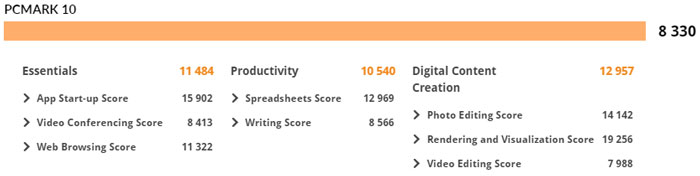
ゲームはもちろん、ExcelやWordなどの事務作業、各種クリエイティブ用途もサクサクこなせるスコアです。
計測結果はいずれも当サイトで検証したものなので、あくまで参考程度にお考えください。
CINEBENCH R23
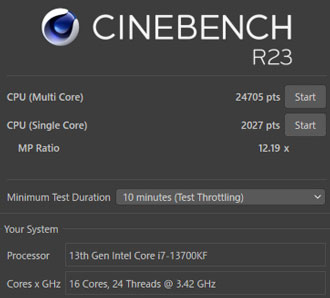
主なCPUをCINEBENCH R23のスコアで比較してみると以下の通り。
| Core i9-13900K | |
|---|---|
| Core i7-13700K | |
| Core i7-13700KF PL1:125W | |
| Core i7-12700K | |
| Core i7-13700F PL1:65W |
BIOSで125Wの電力制限(PL1)がかけられていることもあり、電力制限を解除したフルパワー状態のCore i7-13700Kと比べるとスコアはやや控えめです。
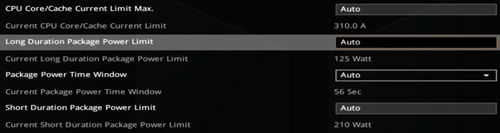
シングルコアのスコアで比較した結果がこちら。
| Core i9-13900K | |
|---|---|
| Core i7-13700K | |
| Core i7-13700KF PL1:125W | |
| Core i7-12700K | |
| Core i7-13700F PL1:65W |
CINEBENCHの計測中、CPU温度は60度台で安定。
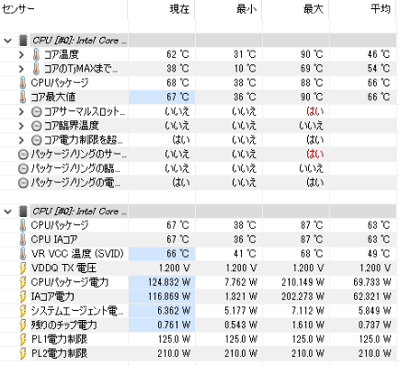
計測開始直後は消費電力が瞬間的に210Wまで上昇するため、CPU温度も90度前後まで上昇しますが、すぐに落ち着きます。
240mmクラスの簡易水冷クーラーでも、まったく問題なく運用可能です。
3D Mark
3DMarkの定番ベンチマークをそれぞれ試した結果がこちら。
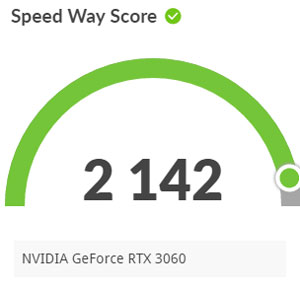
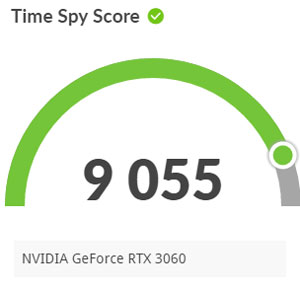
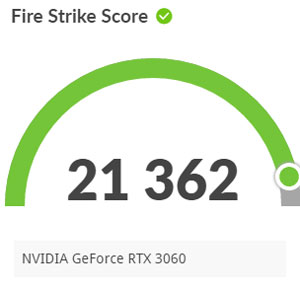
主なグラボとFire Strikeのスコアを比較した結果がこちら。
| RTX 3070 | |
|---|---|
| RTX 3060 Ti | |
| RTX 3060 | |
| RTX 3050 | |
| GTX 1660 SUPER |
RTX 3060としては標準的なスコアです。
極端に重いゲームでなければ、幅広いゲームを高画質で快適に楽しめます。
Crystal Disk Mark
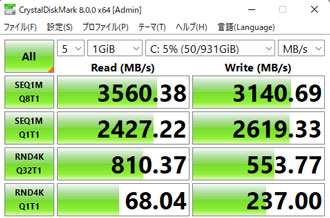
Gen3対応のストレージとしては悪くないスコアです。
一般的なSSD(SATA)やHDDと平均的な転送速度を比較すると、以下の通り。
| NVMe M.2 SSD (Gen 5) | 10,000MB/s |
|---|---|
| NVMe M.2 SSD (Gen 4) | 4,000~7,000MB/s |
| NVMe M.2 SSD (Gen 3) | 2,000~3,000MB/s |
| SSD(SATA) | 550MB/s |
| HDD | 120~160MB/s |
静音性
市販の騒音計を使用して、PCに負荷をかけたときの騒音を計測しました。


もっともファンがうるさくなるCINEBENCHの計測中は、最大で48dB前後をマーク。
ただし、ファンがフル回転するのは計測開始直後だけで、すぐに40~42dB前後に落ち着きます。
PCゲーム起動中もおおむね40~42dB前後で安定するため、イヤホンなどをつけていればファンの回転音はほぼ聞こえません。
素晴らしい静音性です。
PCゲームのフレームレート検証

まずは定番のベンチマークソフトを3種類試しました。
いずれも解像度はフルHD(1,920×1,080)で、画質は最高で試しています。
| FF15 | 9,228 とても快適 |
|---|---|
| FF14 暁月のフィナーレ | 21,979 非常に快適 |
| BLUE PROTOCOL | 16,352 極めて快適 |
FF15のようにグラフィックの重いゲームだと、場面によって若干重くなることがあるかもしれません。
多少設定を調整したほうが快適に楽しめると思います。
続いてMSIのAfterburnerを使用して、人気ゲームの平均フレームレートをフルHD解像度で計測しました。
フォートナイトはDirectX12とパフォーマンス、レンダリングモードごとに検証。
| 最高画質(DX12) | 49fps |
|---|---|
| 競技設定(パフォーマンス) | 416fps |
DirectX12ではアンチエイリアスを「TSR最高」、テンポラルスーパー解像度は「推奨」、さらにレイトレーシングもONで計測しています。
かなり重い設定ということもあり、平均値は60に届かず。
パフォーマンスモードの競技設定では平均値が400を超えました。
撃ち合い中などはフレームレートが瞬間的に落ち込むこともあり、240fpsで張り付かせるには若干パワーが足りない印象です。
そのほかのゲームはすべて最高画質で検証した結果です。
| Apex Legends | 158fps |
|---|---|
| Overwatch 2 | 150fps |
| CoD:MW2 | 94fps |
| Escape from Tarkov | 92fps |
| VALORANT | 381fps |
| モンスターハンターライズ | 157fps |
CoD:MW2やEscape from Tarkovはグラフィックが重く、最高画質にこだわらないほうが快適です。
Apex Legendsも低画質まで落とせば、220~250前後で安定します。
お使いのモニターやプレイスタイルに合わせて、最適な設定を見つけてください。
レイトレーシング性能
続いてレイトレーシング(DXR)に対応したゲームの平均フレームレートをチェックしました。
| ホグワーツレガシー | 53fps |
|---|---|
| Cyberpunk 2077 | 51fps |
| Marvel’s Spider-Man Remastered | 75fps |
| Forza Horizon 5 | 79fps |
ホグワーツレガシーやCyberpunk 2077は平均値が60に届かず。
戦闘中など、場面によっては若干カクつく恐れがあるため、画質を落とすか、DLSSなどの設定を調整することをおすすめします。
ゲーム実況の動画配信
ゲーム実況をTwitchでスムーズに配信できるかも検証しました。
配信ソフトは無料で使えるOBS(Open Broadcaster Software)を使用、配信と同時に録画も実施です。
Apex Legendsでいろいろ試した結果、以下の設定でスムーズにライブ配信ができました。
| ゲームの画質 | 低 |
|---|---|
| 出力解像度 | 1080p(1,920×1,080) |
| FPS共通値 | 60 |
| 映像ビットレート | 6,000 Kbps |
| 配信エンコーダ | ハードウェア |
| 音声ビットレート | 128 |
| 録画品質 | 高品質、ファイルサイズ中 |
| 録画フォーマット | mkv 配信後にmp4へ再多重化 |
| 録画エンコーダ | ソフトウェア |
配信&録画中も平均フレームレートは200以上で安定するため、非常に快適です。
ライブ配信に挑戦してみたい方にも安心しておすすめできます。
クリエイティブ用途の動作検証

続いて動画や写真の編集など、クリエイティブ用途でも快適に使えるかを検証しました。
ゲーム以外の用途でもしっかりと活躍してくれます。
Premiere Proで動画編集

まずはAdobeのPremiere ProでYoutube動画の編集を試しました。
動画素材をカットしてつなげたり、テロップや効果音を加える程度なら、処理の遅延を感じることはほとんどありません。
After Effectsで動きのある演出を加えたり、4K動画の編集も想定しているなら、メモリは32GB以上積んだほうが快適です。
どの程度動画編集に力を入れるかによって判断してください。
4K動画の書き出し
参考までに、4K動画の書き出し時間を計測しました。
検証のために用意したのは、GoPro HERO7 Blackで撮影した4K 60fpsの動画データ。
書き出し条件とかかった時間は以下の通り。
| H.264(Youtube 1080p FHD) | 3:11 |
|---|---|
| H.264(Youtube 2160p 4K UHD) | 3:02 |
一般的な薄型ノートパソコンだと40分以上かかることもザラなので爆速です。
動画編集マシンとしても抜群に優秀です。
LightroomでRAW現像

デジカメで撮影したRAWデータの書き出し速度もチェックしてみました。
有効画素数3,635万のRAWデータ100枚をLightroomで書き出したところ、かかった時間は42秒と素晴らしいスピードでした。
ゲーム向けのPCではありますが、プロカメラマンが業務用途でも十分使える性能の高さです。
Lightroomの書き出し条件は以下で統一しています。
| 画像形式 | JPEG |
|---|---|
| 画質 | 100 |
| カラースペース | sRGB |
| 画像のサイズ | 未調整(撮影データそのまま) |
| 解像度 | 350 |
| メタデータ | すべてのメタデータ (人物情報や撮影場所の情報は削除) |
静音&コンパクトなゲーミングPC

レビューのまとめとして、G-GEAR Aimの特徴をおさらいします。
人気ゲームをサクサク快適にプレイ
1080p・60fpsでライブ配信も可能
静音性に優れたコンパクトなケース
850Wと余裕たっぷりの電源容量
他社と比べて激安とは言えない
PCゲームはもちろん、ライブ配信や動画編集など、幅広い用途で活躍してくれる万能ミドルスペックです。
派手なデザインを求める方には少々味気ないかもしれませんが、スモークガラス越しの落ち着いたライティングは、しっとりとゲーミング環境を演出してくれます。
スチールパネルで中身を見えなくしたり、RTX 4070 Tiを搭載して4Kゲームもサクサク楽しめるマシンに仕上げるなど、ラインナップの幅広さも大きな魅力。
静かでコンパクトなゲーミングPCを探している方は、ツクモのG-GEAR Aimを候補に入れてみてはいかがでしょうか。














